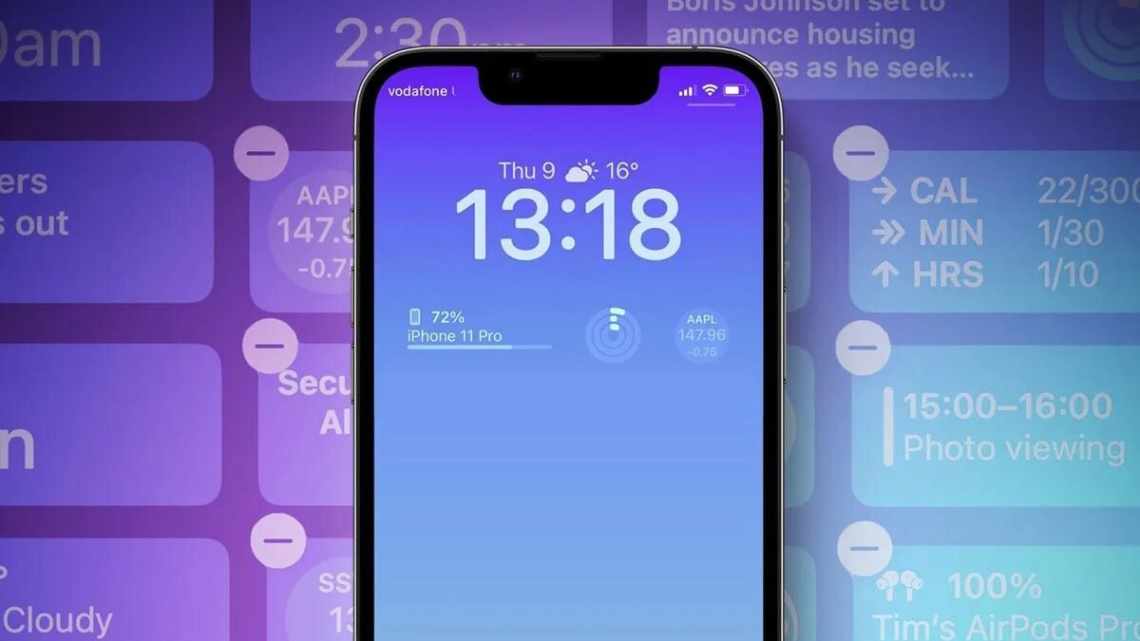Як змінити час на Айфоні
Тепер розглянемо детальніше, як же все-таки налаштовується час на гаджетах iOS. Зробити це можна синхронно з установкою дати. Але краще виконати налаштування цих двох параметрів окремо, тому що часто виправити необхідно тільки годинник.
- Відображення часу на iPhone 4s
- Як змінити дату на Айфоні
- Зауважте
- Чому годинник збивається
- Неправильне встановлення часового поясу
- Переведення часового поясу на час «Літо» або «Зима»
- Що робити, якщо виникають проблеми з параметрами дати і часу
- Функція «Автоматично» не працює
- Автоматичний переклад працює неправильно
- Час не збігається з часом у програмах
- Дані постійно збиваються
- Чому час у програмах не збігається з часом на пристрої
- Відео інструкція
- Чому невірно відображається рік
- Де шукати?
- Перспективи розвитку програми
- Контроль часу - навіщо це потрібно?
- Що це таке? Переваги і недоліки параметра
- Приклад роботи «Екранного часу» в iPhone
Інструкція щодо коригування часу на Айфонах виглядає наступним чином:
- Потрібно зайти в меню гаджета і відкрити вкладку «Параметри».
- Потім відкрити пункт «Основні».
- У списку, що з'явився, знайти розділ «Дата і час».
- Перед коригуванням годинника на смартфоні необхідно деактивувати опцію «Встановлювати автоматично».
- Після того потрібно вибрати відповідний часовий формат - 24-годинний або ж 12-годинний.
- Далі необхідно встановити часовий пояс, беручи за орієнтир місце розташування свого населеного пункту.
- На закінчення процедури встановлюються години і хвилини.
Відображення часу на iPhone 4s
Отже, для початку слід розібратися, які налаштування годинника у iPhone 4s задані за замовчуванням. Як правило, телефон встановлює час автоматично, визначаючи його за сигналом синхронізації часу конкретного місцезнаходження. Якщо увімкнено «Підтримка часового поясу», час визначається за часовим поясом міста, визначеним у налаштуваннях.
У зв'язку з тим, що деякі оператори мобільного зв'язку в певних регіонах не виконують синхронізацію часу, під час подорожей час на дисплеї iPhone може відображатися некоректно.
Як змінити дату на Айфоні
Дата на Айфонах встановлюється аналогічно до встановлення годинника.
В Айфонах не можна відразу почати гортати роки. Прокрутка здійснюється виключно по днях і місяцях, а тому користувачеві доведеться зробити на пару нескладних операцій більше. Про це далі.
Алгоритм дій наступний:
- Необхідно зайти в головні параметри і відкрити вкладку «Основні».
- Потім перейти до розділу «Дата і час».
- Тепер треба деактивувати автоматичне встановлення часових параметрів, клацнувши по повзунку поруч з полем «Автоматично». Після деактивації цього параметра гаджет буде переведено в ручний режим керування, в якому і можна встановити дату власноруч.
- Далі необхідно клікнути по рядку «Часовий пояс», обрати свій населений пункт у вищезгаданому переліку і встановити необхідний часовий пояс.
- Під значенням часового поясу буде відображатися день, поточний місяць і рік. Користувачеві необхідно внести необхідні коригування.
- Для встановлення року потрібно прокрутити перелік місяців ближче до нинішнього року. Далі треба повернутися у вкладку «Основні» і повторити процедуру. Тепер можна ввести рік.
На гаджетах з процесором 64 біт (Айфон 5S і вище) КАТЕГОРИЧНО ЗАБОРОНЕНО встановлювати дату 1 січня 1970. Пристрій миттєво перетвориться на «цеглу». Відновлення смартфона буде неможливим навіть за допомогою DFU.
Зауважте
В iPhone не можна відразу прогортати роки. Прокрутка можлива тільки по днях, тому потрібно терпляче шукати поточний рік.
У деяких випадках не вдається виставити правильну дату через те, що в iPhone активований буддійський або японський календар. Щоб увімкнути григоріанський календар, скористайтеся пунктом «Мова та регіон» у меню основних параметрів, а потім клацніть «Календар». Відкриється список з трьох варіантів, позначте потрібний. Потім поверніться до меню параметрів і встановіть необхідні параметри.
Режим «Автоматично» визначає дані цілком коректно, тому встановлення часових параметрів вручну потрібно не так часто. Зазвичай, у користувачів з цим не виникає труднощів.
Чому годинник збивається
Бувають випадки, що час на Айфоні постійно відображається неправильно, показує то на годину більше, то на годину менше. Швидше за все, у користувача просто деактивована автоматична тимчасова синхронізація по інтернету або місцерозташуванню гаджета.
Чому ж вона помилково функціонує? Основних причин дві.
Неправильне встановлення часового поясу
Неправильне встановлення часового поясу - якщо часовий пояс встановлено неправильно, то час насправді буде стабільно збиватися. Користувачеві необхідно вірно вказати часовий пояс в установках часу і дати. Крім того, можна деактивувати автоматичну звірку годинників, але вона потрібна для роботи деяких програм. Та й взагалі, автоматична установка поточної дати - це дуже зручно.
Переведення часового поясу на час «Літо» або «Зима»
Інша причина - переведення часового поясу на час «Літо» або «Зима». Вся справа в тому, що щорічно виникає все велика різниця по регіонах. Деякі області не перестають виконувати переклад часу два рази за рік, а деякі стали відмовлятися від даної традиції. І не кожен сервіс, за допомогою яких звіряється час, відстежує цю зміну вчасно. Вирішити проблему можна елементарно - встановити часовий пояс, зміщений на годину в потрібний бік. Немає нічого критичного в тому, що часовий пояс вказаний неправильно. Головне, щоб годинник при автоматичній звірці виставлявся вірно.
Що робити, якщо виникають проблеми з параметрами дати і часу
Є кілька проблем, з якими рано чи пізно стикається практично кожен користувач.
Функція «Автоматично» не працює
На те є дві причини:
- Пристрій не має стабільного доступу в інтернет. Підключіться до мобільного інтернету або мережі Wi-Fi, щоб функція запрацювала.
- У деяких регіонах ця функція не працює. Якщо ви проживаєте на території непідтримуваного регіону, вихід один - змінити місцезнаходження.
Також, якщо ви тільки що активували функцію, то в деяких випадках варто перезавантажити пристрій, і тільки після цього час почне оновлюватися автоматично.
Автоматичний переклад працює неправильно
Така проблема може виникнути з двох причин:
- Неправильно виставлено параметри часового поясу. Зайдіть до розділу з параметрами дати та часу і змініть вибраний часовий пояс.
- У часовому поясі, в якому ви проживаєте, перейшли з зимового часу на літнє або навпаки.
Час не збігається з часом у програмах
Таке може статися через некоректно обраний часовий пояс. Змініть його, щоб час на пристрої і в програмах збігся.
Дані постійно збиваються
Спробуйте вимкнути або навпаки увімкнути функцію «Автоматично» у налаштуваннях дати і часу. Якщо це не допомогло, то причина в наступному:
- Пристрій синхронізується з якимось сервісом або комп'ютер, на якому виставлені неправильні налаштування.
- Пристрій зламано, його необхідно віднести в сервіс, щоб отримати допомогу кваліфікованих фахівців, або виконати скидання налаштувань до заводських.
Виставити власні налаштування дати і часу або включити їх автоматичне оновлення на IPhone будь-якої моделі дуже легко, досить зайти в налаштування пристрою і перейти до відповідного розділу. Якщо у вас виникають якісь проблеми, а способи, описані вище, не допомагають, то зверніться в сервіс або службу підтримки Apple. І пам'ятайте, що зміна налаштувань часу для отримання бонусу в іграх компанія Apple дуже не любить, так що не варто зловживати цим.
Чому час у програмах не збігається з часом на пристрої
Через несправності у системі, помилки у функціонуванні файлів, Айфон може неправильно відображати часовий пояс, поточну дату, а також відмовлятися переходити на зимовий час в автоматичному режимі. Ситуація може бути виправлена кількома методами.
- Спосіб перший - користувачеві необхідно зайти в меню гаджета і відкрити «Параметри», після того перейти у вкладку «Основні» і відкрити розділ «Оновлення ПЗ». На закінчення процедури перевірити, що інстальована остання версія операційної системи. У протилежній ситуації потрібно оновити пристрій.
- Інформація про дату і годинник також може некоректно відображатися через деактивовану службу геолокації. Користувачеві потрібно включити прийомник GPS, що допоможе позбутися проблем з годинником. Через супутник буде встановлено місце розташування Айфона. Під час оновлення даних на дисплеї висвітиться повідомлення, потрібно прийняти умови.
В окремих державах і областях функція автоматичної звірки часу відсутня. Повзунок на смартфоні просто неактивний.
Відео інструкція
Шановний експерт, уявіть ситуацію: Ви перебуваєте на судні в годинниковій зоні UTC -2 інтернету немає, знайдіть місто для цієї зони, не звертаючись до пошуковиків (адже інтернету немає!). Для зон -1 і -3 це буде те ж покарання, оскільки там дуже мало міст, що збігаються зі списком в iPhone. Налаштувати вручну, як в Шагі 7 можна, але тоді в списку міст Світу буде зрушення, а це неприпустимо. Невже розробники такого крутого девайса не могли тупо зробити список зон від -12 до + 12 з можливістю вибору. Адже, за великим рахунком, без різниці яке там місто, треба щоб годинник показував правильно в цьому часовому поясі.
Чому невірно відображається рік
У момент зміни дати власники Айфонів можуть зіткнутися з такою проблемою, що гаджет відображає 28-й рік і Епоху Хейсей.
Це означає, що на гаджеті не включена функція Григоріанського календаря, який використовується в нашій країні, а встановлений Японський календар.
Потрібний календар встановлюється легко: користувачеві необхідно:
- Відкрити параметри
- Перейти до розділу «Основні»,
- Перейти на вкладку "Мова і текст (поряд зі вкладкою" Дата і час ").
- Після відкриття підрозділу «Календар» юзерам необхідно виставити Григоріанське літочислення, а не Японське або Буддійське. Після цього у годиннику буде відображено правильний рік.
Розгляньмо основні питання при некоректному зображенні часу в Айфонах.
Питання експерту
При прошивці смартфона iTunes видає помилку, чи пов'язано це з неправильною датою на пристрої?
Так! Некоректна дата на гаджеті безпосередньо впливає на його працездатність.
Після зміни акумулятора Айфон показує 1970 рік. Час не коригується автоматично. Що робити?
Необхідно вимкнути автоматичне оновлення дати і встановити правильні цифри вручну.
Годинник після коригування став показувати час тільки в 12-годинному форматі.
У розділі «Дата і час» необхідно встановити повзунок у режим 24-годинного формату.
Користувачі завжди зможуть включити окремі допоміжні налаштування, щоб робота з гаджетом стала трохи комфортнішою. Варто зазначити, що сюди включені і коригування формату показу дати і годин. Наприклад, населення Америки і держав Євросоюзу використовує 12-годинний формат відображення часу. Як правило дана функція використовується тими людьми, хто часто подорожує за кордоном. Спеціальними піктограмами буде показано часовий відлік: або ж до полудня, або ж після настання полудня.
Щоб не допустити помилки в параметрах годин і дати, користувачі можуть доручити гаджету встановлювати час в автоматичному режимі. Для цього необхідно відвідати відповідний підпункт основного меню і виконати активацію функції. Після того хвилюватися за зміну часового поясу постійно вже не потрібно буде.
4.7/5 (33 голоси)
Де шукати?
У більшості випадків нові користувачі мобільного пристрою Apple iPhone, для того щоб провести налаштування дати і часу, переходять в розділ програми «Годинник». Але насправді це абсолютно неправильна дія. Якщо ви бажаєте дізнатися, як на «Айфоні» перевести час на зимовий або просто налаштувати час за допомогою програми «Годинник», тоді ми вам прямо можемо заявити про те, що виконати дані налаштування у вас просто не вийде, так як проводиться весь процес зовсім в іншому місці. Щоб встановити параметри дати і часу, вам слід перейти до розділу налаштування. Тільки в цьому пункті у вас вийде швидко і просто вирішити наведене питання.
Перспективи розвитку програми
Але з'являється інше, причому обґрунтоване, питання - для чого введення контролю за часом у телефоні було потрібно самої кампанії, адже фактично вони створили функцію, чия мета - витягнути їх же смартфон з рук користувача. Швидше за все, вся справа в активному просуванні кампанією здорового способу життя, яке так само пов'язане з низкою спеціального функціоналу, що з'являється в останні роки в їх пристроях.
Розумний годинник Apple Watch володіє пульсометром і системою аналізу ЕКГ і цілком намагається пропагувати спортивне проведення часу. На iPhone створено велику кількість софту, в тому числі від кампанії Nike, виданого за підтримки Apple, спрямованого так само на заняття спортом.
Кампанія активно просуває тематику поліпшення якості життя і здоров'я. А функція «Екранного часу», як не дивно на перший погляд, є черговим кроком у цьому напрямку. Поділитися посиланням:
Контроль часу - навіщо це потрібно?
Суть функції зводиться до того, щоб показати нам скільки за часом ми користуємося смартфоном, і контролювати його використання, якщо кількість хвилин буде занадто швидко переходити в кількість годин. Адже багатьом знайома така ситуація, коли перед сном дістаєш телефон на п'ятнадцять хвилин подивитися новини, але в підсумку йдеш в інтернет на кілька годин, забуваючи про сон.
У будь-якому випадку, навіть якщо від нічних посиденьок в інтернеті ви не страждаєте, телефон в наш час - це вкрай затребуваний пристрій, без якого практично ніхто вже не здатний навіть вийти з дому. Він постійно перебуває під рукою, і ним часто мимоволі користуєшся: перевірити час, подивитися стрічку в соціальних мережах, перевірити пошту - це все часом стає чимось на зразок мимовільного рефлексу.
«Екранний час», у свою чергу, має контролювати подібні ситуації, наочно показуючи користувачеві, як часто і в яких цілях він користується смартфоном. До того ж, якщо вам самому було цікаво дізнатися про приблизний час, який вами витрачається на перегляд Instagram, або ж на перегляд відео на різних хостингах, - дана функція вам підійде. Адже найкраще поставити це завдання спеціалізованому додатку, який все порахує і проаналізує.
Що це таке? Переваги і недоліки параметра
Одним з найяскравіших нововведень в операційній системі iOS 12 від Apple, представленій червні 2020 року, стала функція, що отримала назву «Екранний час». Сам реліз відбувся вже у вересні цього ж року. Ця опція покликана допомогти користувачам контролювати свій час, проведений зі смартфоном. Програма допоможе в оптимізації особистого часу, значно спростить тайм менеджмент. Ця можливість доведеться до смаку людям, які суворо стежать за своїм розпорядком.
Первинна інформація про параметр Екранний час буде корисною і для батьків. З її допомогою можна обмежувати час, проведений в інтернеті та іграх, що дуже важливо при вихованні підлітків.
До недоліків функції можна віднести незручність налаштування обмеження програм. А також підкачала реалізація системи оповіщення при вичерпанні ліміту користування програмами. Ліміт можна продовжити на певний час, або смартфон і зовсім запропонує ігнорувати подальші оповіщення. А такий підхід не дуже допомагає боротися із залежністю.
Приклад роботи «Екранного часу» в iPhone
"